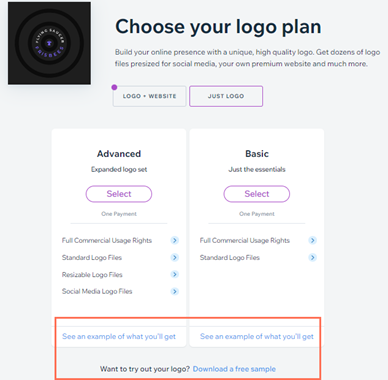Wix Logo: יצירת לוגו ב-Wix Logo Maker
4 דקות
יצירת לוגו והגדרת זהות המותג שלכם מעולם לא היו פשוטים יותר. ל-Wix Logo Maker יש מגוון עיצובים להציע, בהתאם לסוג העסק שלכם ולמראה שאתם רוצים להשיג. ספרו לנו קצת על עצמכם, ואז בחרו עיצוב שאתם אוהבים והתאימו אותו לצרכים שלכם.
השלבים שמפורטים בעמוד זה יעזרו לכם ביצירת לוגו שבאמת יצליח לשקף את המותג והעסק שלכם.
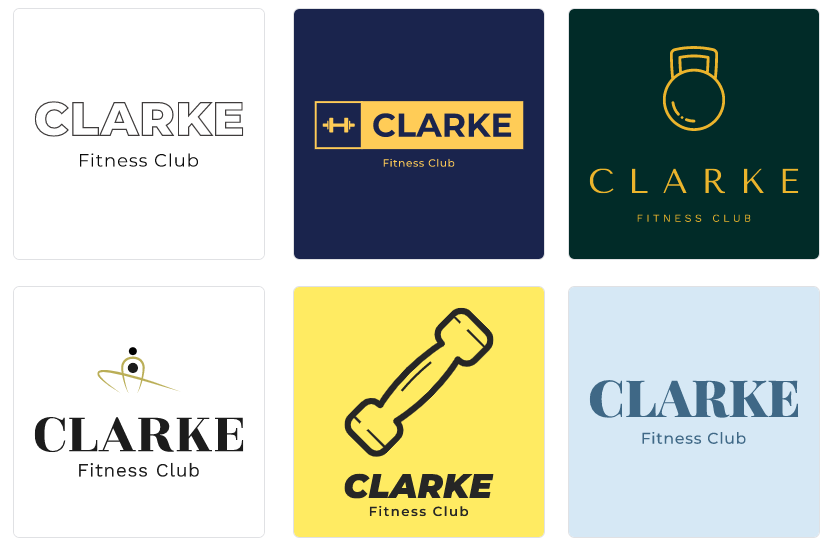
שלב 1 | ספרו לנו על העסק והמותג שלכם
הלוגו שלכם הוא סימן ויזואלי של העסק שלכם, הענף בו אתם עוסקים והמיתוג שלכם. השלב הראשון ביצירת הלוגו הוא מילוי הפרטים שלכם – ספרו לנו על העסק שלכם, אבל גם על הדרך בה הייתם רוצים שהוא יתפס, כמותג.
אחרי שסיימתם, נוכל להציג לכם עשרות אפשרויות שיכולות להתאים לצרכים שלכם.
כדי להתחיל ולמלא פרטים:
- עברו אל Logo and Brand.
- הקליקו על Create a Logo (יצירת לוגו).
- הכניסו את סוג העסק והקליקו על Next (הבא).
- בחרו סגנון אחד או יותר והקליקו על Next (הבא).
- הכניסו את טקסט הלוגו והקליקו על Next (הבא).
טיפ: השתמשו במחולל טקסט ה-AI כדי לראות הצעות (זמין באנגלית).
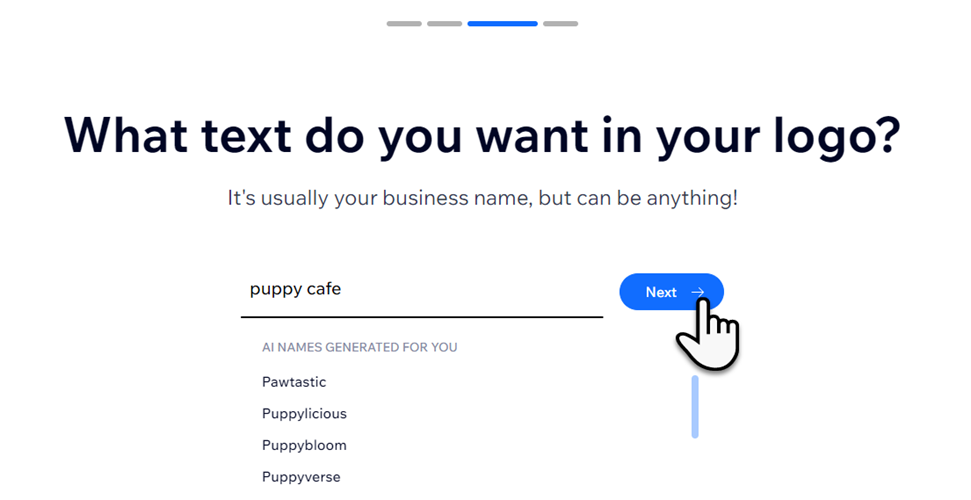
- (לא חובה) הוסיפו שורת תיאור קצרה והקליקו על Done (סיום).
טיפ: מחולל טקסט ה-AI יכול לעזור עם שורת התיאור.
הערה:
שם העסק ושורת הסלוגן מוגבלים עד 50 תווים כל אחד.
שלב 2 | בחרו את הלוגו שלכם
אחרי שסיפקתם כמה פרטים על העסק ובחרתם את הסגנונות השונים, עכשיו אתם צריכים לבחור מתוך מגוון רחב של אפשרויות לוגו. זכרו – העיצוב שאתם בוחרים בשלב זה הוא תבנית שתתאמו לצרכים שלכם בשלב הבא.
לבחירת הלוגו שלכם:
- גללו בין אפשרויות הלוגו הזמינות.
- (לא חובה) הקליקו על See Other Icons (הצגת אייקונים אחרים) אם אתם רוצים לבחור אייקון אחר מהרשימה.
- הקליקו על הלוגו שאתם רוצים לערוך.
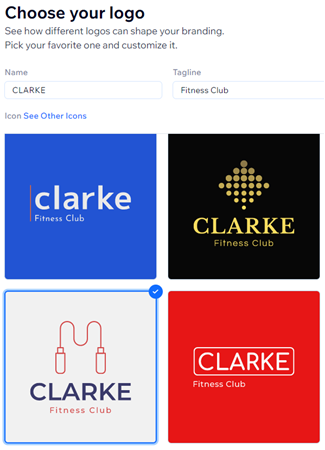
שלב 3 | ערכו את הלוגו שלכם
אחרי שבחרתם הצעה ללוגו, אתם יכולים לעבור לעורך ה-Logo Maker . זה המקום בו אתם יכולים לערוך את הלוגו ולהפוך אותו לשלכם. שנו את הצבעים, הפונטים והמיקום, הוסיפו סמלים נוספים ואפילו העלו תמונות משלכם.
לפני שאתם מתחילים:
אנחנו ממליצים להקדיש זמן לעיון בשיטות העבודה המומלצות עם Logo Maker. זה יכול מאוד לעזור למנוע בעיות עיצוב בטווח הארוך.
כדי להתאים אישית את הלוגו:
- הקליקו על Customize Your Logo (עריכת לוגו) מימין למעלה.
- הקליקו על הטאבים בצד שמאל (תוכלו גם להקליק על האלמנט עצמו כדי לפתוח את הלשונית שלו):
- Templates: בחרו תבנית חדשה ללוגו שמתאימה לצרכים שלכם.
- Palette: בחרו פלטת צבעים חדשה ללוגו. פלטות הצבעים מגיעות תמיד עם 4 צבעים שנקבעו מראש.אתם יכולים לשנות צבעים בודדים בטאבים האחרים.
- Text: שנו את שם העסק ושורת הסלוגן. (יש מגבלה של 50 תווים לכל אחד).
- Symbols: הקליקו על Add Symbol כדי להוסיף סמל ללוגו שלכם.
- Shapes: הקליקו על Add Shape (הוספת צורה) כדי להוסיף עיגול או מלבן ללוגו.
- Images: הקליקו על Upload Image כדי להוסיף תמונה משלכם ללוגו.
שימו לב: נכון לעכשיו, אפשר להעלות רק קובצי JPEG ו-PNG בגודל מקסימלי של 500 MB. - Background : הלוגו מגיע עם רקע לבן כברירת מחדל. השתמשו בפלטת בחירת הצבעים כדי לשנות את הצבע. שימו לב: נכון לעכשיו, אי אפשר למלא את כל הרקע של הלוגו בתמונה שהועלתה. אם זה משהו שהייתם רוצים לראות בעתיד, הצביעו בעד האפשרות הזו.
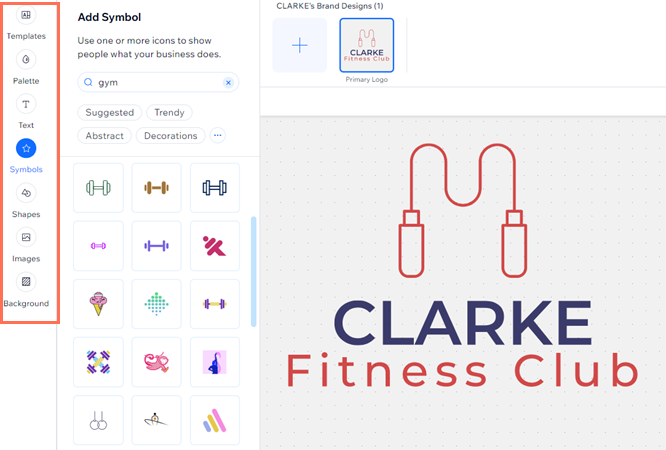
ניהול אלמנטים:
הקליקו על אלמנט כלשהו כדי ליישר אותו, להעביר קדימה או אחורה, לשכפל או למחוק אותו.
שלב 4 | בחרו תוכנית לוגו ורכשו את הלוגו
השלב האחרון להשלמת התהליך הוא בחירת תוכנית לוגו והשלמת הרכישה של הלוגו. לפרטים נוספים על תוכניות Wix Logo Maker
זכרו שאם אתם רוצים ליצור סמלי לוגו משניים, תצטרכו לרכוש תוכנית Unlimited או תוכנית Business Logo Maker. למידע נוסף על סמלי לוגו משניים
טיפ:
אם לא רכשתם לוגו, אתם יכולים להשתמש בקובץ לדוגמה בגודל 200x200 כדי להציג אותו באתר. אם אתם רוצים להציג לוגו גדול יותר או שאתם צריכים גרסה רחבה יותר של קבצים, אתם יכולים לרכוש תוכנית לוגו.
שאלות נפוצות
הקליקו על שאלה למטה לפרטים נוספים על יצירת לוגו ב-Wix Logo Maker:
איך אפשר לשמור את עיצוב הלוגו שלי?
האם אפשר לראות דוגמה של מה שאקבל לפני רכישת תוכנית?
האם הרקע המנוקד של עורך ה-Logo Maker מופיע בקבצים שרכשתי?
האם אפשר למלא את כל הרקע של הלוגו בתמונה שהעליתי?
איך אפשר לראות את כל האלמנטים בלוגו?
האם אפשר לקבל משוב מאחרים על עיצובי הלוגו שלי?